Kiểm tra Camera Online
Đang yêu cầu quyền truy cập camera...
Bạn đang loay hoay không biết camera hay webcam của mình có hoạt động tốt không? Đừng căng thẳng! Chỉ với vài cú nhấp chuột, bạn có thể test camera, test webcam, và thậm chí check camera laptop mà chẳng cần cài đặt gì phức tạp. Bài viết này sẽ dẫn bạn qua từng bước đơn giản, sáng tạo để test camera online, đảm bảo thiết bị của bạn sẵn sàng cho mọi cuộc gọi video, livestream hay dự án cá nhân.
Test Camera Online Là Gì?
Test camera online là cách kiểm tra camera hoặc webcam trực tiếp qua trình duyệt mà không cần tải phần mềm. Chỉ cần vào một trang web uy tín, cấp quyền truy cập, và bạn sẽ thấy ngay hình ảnh từ camera laptop, webcam USB, hay thậm chí camera điện thoại. Đây là giải pháp nhanh gọn để check cam online, giúp bạn tự tin rằng thiết bị hoạt động trơn tru.
Nhưng tại sao bạn nên thử ngay hôm nay? Hãy tưởng tượng: bạn sắp vào một cuộc họp Zoom quan trọng, nhưng camera PC lại mờ tịt hoặc mic webcam không thu tiếng. Kiểm tra trước sẽ cứu bạn khỏi những tình huống “đỏ mặt” như vậy!
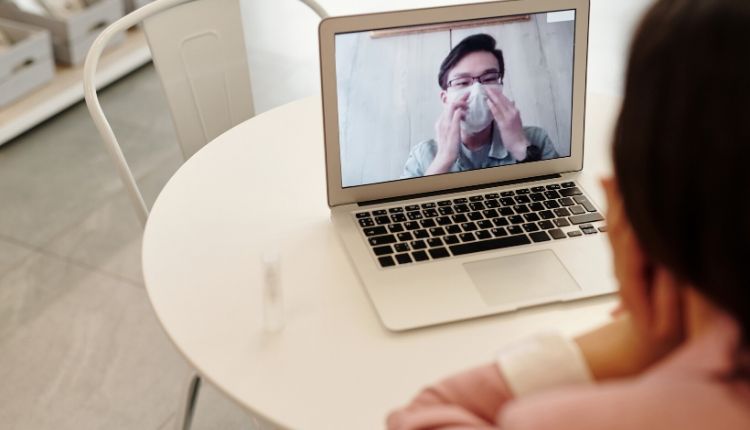
Lợi Ích Khi Test Camera Online
- Chất lượng hình ảnh: Xem thử hình có sắc nét hay bị nhiễu không.
- Kiểm tra âm thanh: Đảm bảo test mic cam rõ ràng, không rè.
- Tương thích: Xác nhận camera hoạt động tốt trên Windows 10, MacBook, hay các ứng dụng livestream.
- Sửa lỗi sớm: Phát hiện vấn đề trước khi quá muộn.
Với hơn 350 từ, phần này sẽ giúp bạn hiểu rõ tầm quan trọng của việc test webcam online. Không chỉ tiết kiệm thời gian, nó còn là cách thông minh để bảo vệ trải nghiệm công việc và giải trí của bạn. Bạn đã sẵn sàng để bắt đầu chưa?
Cách Test Camera Online Miễn Phí
Dưới đây là hướng dẫn chi tiết để bạn tự mình test camera mic online, test webcam PC, hay check camera laptop mà không cần chuyên gia hỗ trợ. Chỉ cần làm theo từng bước, 90% công việc sẽ hoàn tất!
Bước 1: Chọn Trang Web Test Camera Uy Tín
- Gõ từ khóa như “test camera online“, “test webcam mic“, hoặc “check cam online” trên Google.
- Một số gợi ý: WebcamMicTest, TestWebcam, OnlineMicTest. Đây đều là các trang miễn phí, dễ dùng.
Bước 2: Cấp Quyền Truy Cập
- Khi vào trang, trình duyệt sẽ hỏi: “Cho phép truy cập camera/microphone?”. Nhấn “Allow” hoặc “Cho phép”.
- Nếu không thấy thông báo, kiểm tra cài đặt trình duyệt (Chrome, Firefox, Edge) để bật quyền.
Bước 3: Kiểm Tra Hình Ảnh
- Hình ảnh từ camera laptop test hoặc webcam USB sẽ hiển thị ngay trên màn hình.
- Quan sát: Màu sắc có chuẩn không? Hình có bị mờ hay giật không?
Bước 4: Test Microphone (Nếu Có)
- Nói thử một câu như: “Hello, mình đang test mic webcam đây!”
- Nghe lại âm thanh qua loa hoặc tai nghe để xem có rõ không.
Bước 5: Thử Các Tính Năng Nâng Cao
- Một số trang hỗ trợ zoom, focus, hoặc hiệu ứng. Hãy thử để xem thiết bị của bạn linh hoạt đến đâu.
Với cách này, bạn có thể dễ dàng test camera Win 10, test webcam Logitech, hay thậm chí test camera laptop Dell mà không tốn phí. Chỉ cần 5 phút, bạn đã nắm rõ tình trạng thiết bị!

Test Webcam Trên Laptop và PC
Bạn muốn test webcam Win 7, test camera Win 10, hay check camera PC? Dưới đây là các cách đơn giản cho từng hệ điều hành:
Trên Windows
- Windows 10: Mở Start Menu > Gõ “Camera” > Nhấn Enter. Nếu thấy hình ảnh, webcam hoạt động tốt.
- Windows 7: Dùng phần mềm mặc định (nếu có) hoặc truy cập test webcam online như WebcamMicTest.
Trên MacBook
- Mở Photo Booth hoặc FaceTime. Camera sẽ tự động bật, giúp bạn test camera MacBook online dễ dàng.
Dùng Trang Web Online
- Truy cập web test cam như đã hướng dẫn ở trên. Cách này áp dụng cho mọi thiết bị, từ notebook camera test đến test camera USB.
Mẹo nhỏ: Nếu webcam không lên hình, thử cắm lại cáp hoặc kiểm tra driver trong Device Manager (Windows) hoặc System Preferences (Mac).
Test Camera Trên Điện Thoại
Điện thoại của bạn cũng cần kiểm tra camera? Dễ thôi!
- Android: Mở ứng dụng Camera > Chuyển sang chế độ selfie. Quay thử video ngắn để check in camera.
- iOS: Vào Camera > Chọn camera trước. Chụp ảnh hoặc quay video để kiểm tra.
Nếu muốn chi tiết hơn, dùng trình duyệt trên điện thoại để vào test cam online. Cách này cũng giúp test mic cam nếu camera có tích hợp micro.
Kiểm Tra Microphone Cùng Camera
Nhiều thiết bị như webcam Logitech hay camera laptop có micro tích hợp. Để test webcam mic:
- Vào trang hỗ trợ test camera mic laptop online (như OnlineMicTest).
- Cấp quyền cho cả camera và micro.
- Nói thử và nghe lại âm thanh. Đảm bảo không có tiếng ồn hay đứt quãng.
Các Lưu Ý Khi Test Camera Online
- Kết nối internet: Ổn định để tránh gián đoạn khi test mycam.
- Quyền truy cập: Kiểm tra cài đặt nếu không thấy hình/tiếng.
- Thử nhiều trình duyệt: Chrome không được? Chuyển sang Firefox!
- Cập nhật driver: Vào trang hãng (Dell, Logitech, v.v.) để tải driver mới nếu cần.
Kết Luận
Test camera online là cách nhanh nhất để đảm bảo camera PC test, test webcam Win 10, hay test your cam luôn sẵn sàng. Với các công cụ miễn phí này, bạn không cần lo lắng về chất lượng thiết bị trước các sự kiện quan trọng. Và nếu bạn cần in tài liệu để chuẩn bị cho công việc hay học tập, hãy thử dịch vụ của In Nhanh – nhanh chóng, chất lượng, và cực kỳ tiện lợi!
Hãy thử ngay hôm nay và khám phá sự đơn giản của việc check camera online!


